目次:

ただし、デスクトップアプリケーションをスタート画面に固定すると、中央に小さなアイコンが表示され、背景色が鈍い、アプリケーションのタイルだけが表示されます。 Windowsでは、デスクトップタイルの画像を手動で変更してカラフルにすることはできません。
今日は、Windows 8で任意のファイルまたはアプリケーション用のカスタム画像を使用してアプリケーションタイルを作成し、 OblyTileという小さなツールを使用してスタート画面に固定する方法を説明します。
カスタムWindows 8タイルの設計
Windows 8のタイルを作成することは、このツールの助けを借りて簡単なことです。 まずはじめに、OblyTileをダウンロードし、あなたのWindows 8コンピュータで管理者権限でツールを実行してください。 アプリを実行した後、スタート画面にアプリを固定する前に、いくつかのことを聞いてきます。 それでは、彼らが何であるか見てみましょう。

あなたが必要とする最初の事はアプリの名前です。 スタート画面にアプリを固定する前に、アプリに任意の名前を付けることができます。 たとえば、スクリーンショットでは、私はuTorrentを固定していますが、という名前を使用しています。 同様に、アプリまたはファイルには任意のカスタム名を使用できます。
名前を選択したら、開きたいプログラムのパスを選択します。 プログラムを起動するために追加の引数を使用する場合は、次のテキストボックスにその旨を記載してください。 最後の2つのボックスはあなたがあなたがタイルのために欲しいイメージを尋ねるでしょう。 画像はPNG形式でなければならず 、小さい画像の場合は30×30のサイズにする必要があります。 Irfanviewのようなツールを使って写真を変換したりトリミングすることができます。

注:アプリはサイズが30×30ではない写真を受け付けますが、Windows 8のスタート画面には表示されません。
最後に、スタート画面の背景に合わせて背景の境界線を選択し、[タイトルの作成]ボタンをクリックします。 あなたがそれを正しくやっているならば、ツールはスタートスクリーンで即座にアプリタイルを作成するでしょう。
私の評決
アプリを試している間、私はデフォルトでスタート画面に固定された小さなタイルを手に入れたが、タイルを拡大するオプションはなかった。 私はこの問題について開発者に連絡しましたが、彼らからの連絡があったら更新する予定です。 それまでは、アプリを使用してそれで小さなタイルを作成することができます。 全体的に、単純な目的のための単純なツールです。
32ビット版のWindows 8(私は64ビット版)を使用しているユーザーは、自分のコンピューターのタイルを拡大するオプションがあるかどうかを確認してみることができます。 それがどのように行ったかを共有することを忘れないでください。
BlackBerry App Storeは名前を取得します:BlackBerry App World
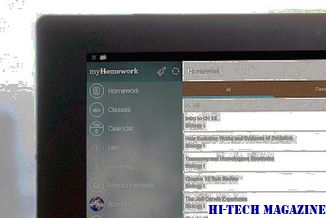
Research in Motionが期待度の高いBlackBerryリサーチ・イン・モーションのスポークスマンは、今日、BlackBerryのファンは、BlackBerry Appの登録時に通知を受けるためにサインアップすることができると語った世界は生きていく。サインアップシートはwww.blackberry.com/appworldにあり、午後7時までにライブに参加する必要があります。 RIMは、BlackBerryの開発者サイトを再開する予定だと話している。
既存のアプリケーションであっても、ITunes App Store、Apple Appleは昨日、iPhoneアプリケーション開発者に、iTunes App Store承認のために提出されたすべてのアプリケーションがiPhone OS 3.0に準拠している必要があると警告しました。登録されたiPhoneデベロッパーに送られた電子メールで、アップル社は最新のすべてのアプリケーションが3.0の最新ベータ版で承認されるかどうかをテストすると述べた。クパチーノ氏は、iPhoneの新しいオペレーティングシステムで動作しない場合は、現在App Storeにあるすべてのアプリケーションも削除する可能性があると述べている。

AppleがiPhone OSの最新バージョンに対応する新旧のソフトウェアを要求していることは驚くことではないほとんどのユーザーはリリース直後に簡単に3.0にアップグレードすることができるため、iPhone OS 3.0はすべてのiPhone 3GとオリジナルのiPhone所有者に無料で、iPod Touchユーザーは新しいOSに10ドルを払わなければなりません。
AT&TはiTunes App StoreでGoogle VoiceというGoogleアプリを許可しませんでした。 iTunes App StoreからモバイルソフトウェアプログラムのGoogle Voiceをダウンロードできます。禁止されているiPhoneアプリのニュースはTechCrunchウェブサイトから来たもので、月曜日にGoogleの広報担当者によると、Google Voiceモバイルアプリケーションは6週間前にAppleに提出され、拒否されたという記事を掲載した。 Googleの広報担当者は、「AppleはGoogle Voiceアプリケーションを承認しなかった」とTechCrunchに語った。報告書によると、Appleはさらに一歩進んで、Google Mobileアプリの重複機能に基づいて、GV Mobileと呼ばれるiTunes以外のiPhoneアプリをiTunesから引き出した。

App Storeのオープン性に関する継続的な議論。また、AT&TのAppleへの影響も疑問に思う。 Google VoiceモバイルアプリケーションがAT&TのiPhoneで利用できる場合は、AT&Tが最も負けています。 Google Voiceモバイルアプリでは、iPhoneを介してGoogle Voiceの電話番号でテキストメッセージを送受信できるようになり、AT&Tのテキストメッセージ通信料を迂回することができました。







